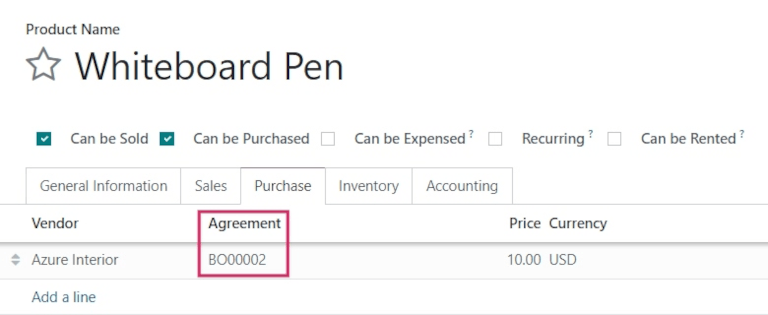使用全面订单与供应商创建采购协议¶
毛毯订单是公司与供应商之间的长期采购协议,旨在以预定价格定期交付产品。当产品总是从同一供应商购买,但在不同时间以不同数量购买时,使用毛毯订单非常有用。
通过简化订购流程,总订单不仅节省时间,还能节省金钱,因为在与供应商谈判批量定价时,它们可以带来优势。
另请参阅
创建一个新的总订单¶
要创建包干订单,首先需要在 采购 应用的设置中启用 采购协议 功能。要做到这一点,请转到 ,然后在 订单 部分,勾选 采购协议 旁边的复选框。这样做将启用创建包干订单的功能,以及替代性的报价请求(RFQs)。
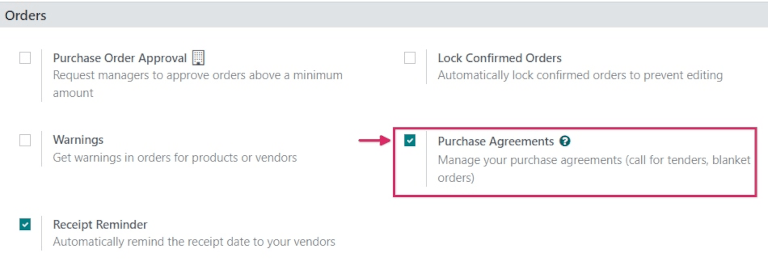
要创建一个总订单,转到 ,然后点击 新建。这将创建(并导航到)一个新的总订单表单。
从这个新的毯子订单表单中,可以配置不同的字段和设置,因此有预先确定的规则,必须遵循重复的长期协议:
采购代表:是分配给此特定总订单的用户。默认情况下,这是创建协议的用户;用户可以直接从此字段旁边的下拉菜单中更改。
协议类型:是将此总订单分类为的采购协议类型。在Odoo中,总订单是唯一的官方采购协议。
供应商:是与本协议相关联的供应商,可以是一次性或定期的。供应商可以直接从此字段旁边的下拉菜单中选择。
货币: 是用于此交易的约定货币。如果数据库中激活了多种货币,可以从此字段旁边的下拉菜单中更改货币。
协议截止日期:是指购买协议将在此日期到期(如果需要)。如果此框架订单不应到期,请将此字段留空。
Ordering Date: 是此框架订单应该放置的日期,如果从框架订单表单直接创建新报价单,则会自动填充 Order Deadline 字段上的 RFQ。
交货日期: 是预计产品到达的日期,这些产品包括在直接从毛毯订单表单创建的 RFQ 中。如果创建了新的报价,此值将自动填充到 RFQ 的 预计到达 字段中。
源文档: 是与此毛毯订单关联的源采购订单(PO)。如果此毛毯订单不应与任何现有的:abbr:`POs (采购订单)`关联,请将此字段留空。
公司:是分配给此特定总订单的公司。默认情况下,这是创建总订单的用户所属的公司。如果数据库不是多公司数据库,则无法更改此字段,并且将默认为数据库中唯一列出的公司。
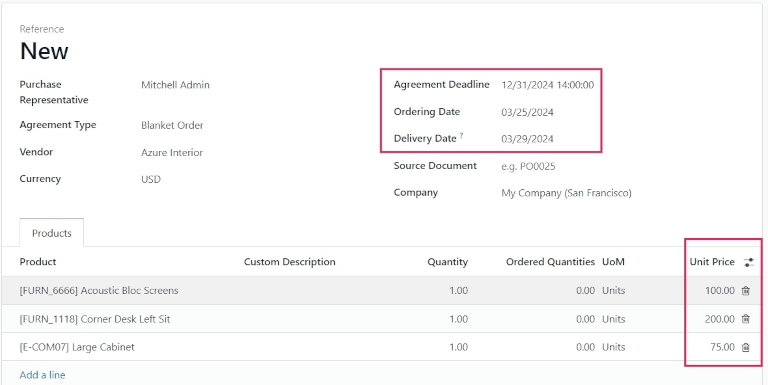
一旦填写完所有相关字段,点击 添加一行 在 产品 列下添加产品。然后,在 数量 列中更改每个产品的数量(如果需要),并在 单价 列中设置价格。
重要
当向新的预付订单中添加产品时,产品的现有价格不会自动添加到产品行中。必须通过更改 单价 列中的值为与列出的供应商达成一致的价格来手动分配价格。否则,价格将保持为 0 。
要直接从毛毯订单表单查看和更改毛毯订单的默认采购协议设置,请单击 内部链接(箭头图标),位于 协议类型 字段旁边,其中列出了 毛毯订单。这将导航到毛毯订单设置。
从这里,可以编辑毛毯订单的设置。在 协议类型 部分下,可以更改 协议类型 的名称(如果需要),也可以更改 协议选择类型 。有两个选项可以激活选择类型:
只选择一个询价单(独占):当确认采购订单时,其余的采购订单将被取消。
选择多个询价单(非独占):当采购订单被确认时,剩余的采购订单将***不会**被取消。相反,允许多个采购订单。
在 Data For New Quotations 部分,可以在 Lines 和 Quantities 字段旁边更改使用此采购协议生成新报价时的产品行和数量的设置。
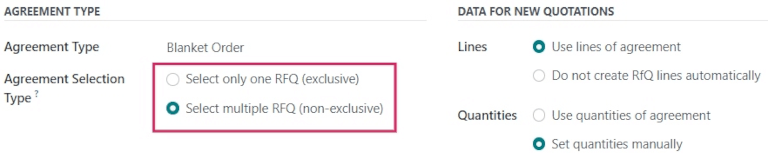
有两个选项可以激活 Lines:
使用协议行:在创建新报价时,如果选择了相应的总订单,产品行将预先填充与总订单上列出的相同产品。
不要自动创建询价行:在创建新报价并选择现有的框架订单时,设置将传递到新报价,但产品行不会自动填充。
而且,有两个选项可以激活 Quantities:
使用协议数量:在创建新报价时,如果选择了新报价上的毛毯订单,毛毯订单上列出的产品数量将预填充到产品行中。
手动设置数量: 当创建新报价并选择现有的总订单时,产品行将自动填充,但所有数量将设置为 0。用户需要手动设置数量。
一旦所需的更改已经完成(如果有的话),点击 New`(通过面包屑导航,位于页面顶部)返回到总订单表单,并点击 :guilabel:`Confirm 保存这个新的采购协议。一旦确认,总订单从 Draft 变为 Ongoing,意味着可以在创建新的 RFQs 时选择和使用该协议。
小技巧
创建并确认了一个总订单后,仍然可以编辑、添加和删除采购协议中的产品、数量和价格。
从总订单中创建一个新的 RFQ¶
确认毛毯订单后,可以直接从毛毯订单表单创建新报价,该报价将使用表单上设置的规则,并预填充新报价的正确信息。此外,此新报价将通过表单右上角的 RFQs/Orders 智能按钮自动链接到此毛毯订单表单。
要从总订单表单创建新报价,请单击 新报价。这将创建(并导航到)一个新的 RFQ,根据在总订单表单上配置的设置,预填充了正确的信息。
从新的 RFQ 表单中,点击 发送邮件 来撰写并发送邮件给列出的供应商;点击 打印 RFQ 来生成可打印的报价单 PDF;或者,一旦准备好,点击 确认订单 来确认采购订单 (PO)。
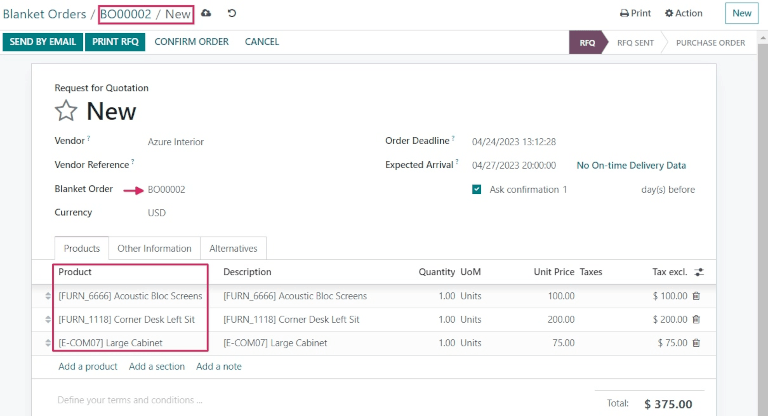
一旦确认了 PO,点击返回到毛毯订单表单(通过面包屑导航,位于页面顶部)。从毛毯订单表单,现在在表单右上角的 RFQs/Orders 智能按钮中列出了一个 RFQ。点击 RFQs/Orders 智能按钮以查看刚刚创建的采购订单。
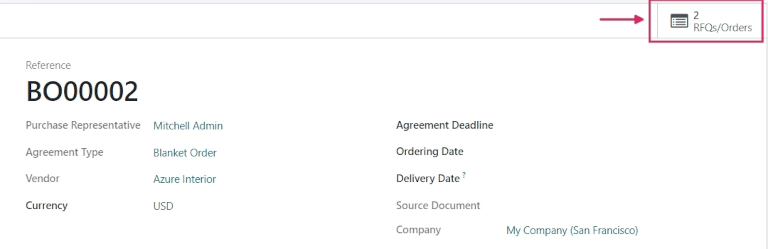
从 RFQ 创建一个新的长期订单¶
要创建一个新的 RFQ,请导航到 应用,并点击 New。
然后,在 RFQ 表单中添加信息:在 Vendor 字段旁边的下拉菜单中选择供应商,然后点击 Add a product 从下拉菜单中选择一个产品,在 Product 列中。然后,在 Quantity 列中设置所需的采购数量,并在 Unit Price 列中更改采购价格(如果需要)。
点击 additional options (two-dots) 图标提供了额外的可见性选项,以添加到行项目。重复这些步骤以添加所需的任意数量的额外选项,包括购买产品的 UoM (单位) 和 Expected Arrival (预计到货) 日期。
在确认新报价并创建采购订单之前,点击 Blanket Order 字段旁边的下拉菜单,并输入一个新的名称作为新的总订单。这将创建一个全新的采购协议,并保存在采购订单表单中输入的信息,以及产品行中输入的产品信息。
从新的 RFQ 表单中,点击 发送邮件 以向列出的供应商发送邮件;点击 打印 RFQ 以生成可打印的报价单 PDF;或者,准备好后,点击 确认订单 以确认 PO。
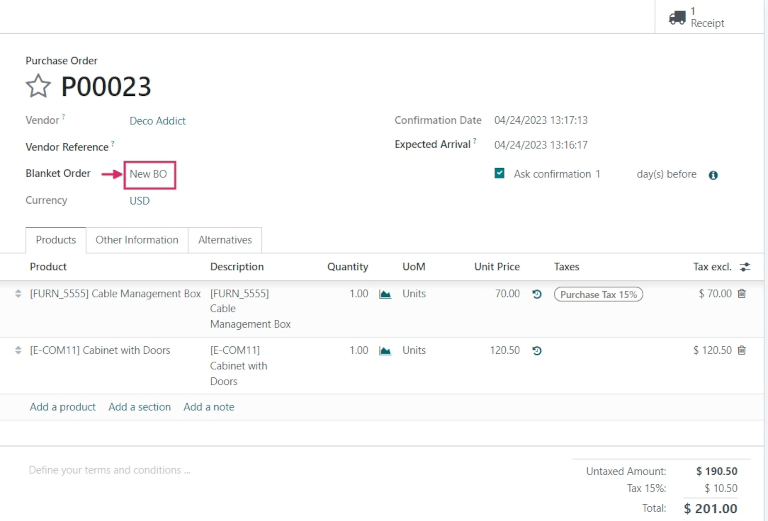
注解
要查看新创建的总订单采购协议,请转到: ,然后点击进入新的总订单。从这里,如果需要,可以更改设置和规则。
框架订单和补货¶
一旦确认了毛毯订单,将在包含在毛毯订单中的产品的“采购”选项卡下添加一个新的供应商行。这使得毛毯订单与自动补货功能结合使用非常有用,因为供应商行中引用了有关供应商、价格和协议的信息。这些信息用于确定在何处、何时以及以何种价格补充该产品。